TTEP.CN > 故障 >
Win10在局域网内传文件的具体教程
公司办公室电脑或者学校使用的电脑一般都是在都一个局域网内,这样可以方便用户共享文件或者打印机等设备。在局域网下,通过建立共享文件夹用户们可以传输资料和数据共享,下面为大家介绍下在Win10系统中该怎么设置共享文件夹,不会的朋友可以学习下哦。
win10建立局域网共享文件的方法
首先要找到共享的文件,如下图用资源管理器打开
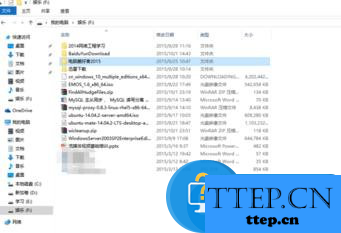
在你要共享的文件夹或者打印机上鼠标右键,然后再点【共享】---【特定用户】
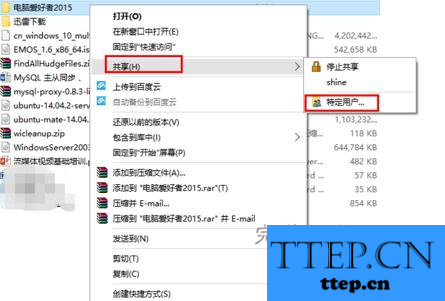
在这里选择一个要添加的用户或是组。点击【添加】
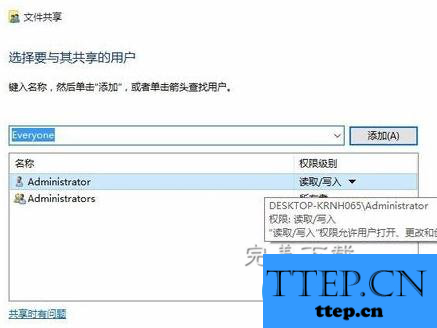
添加你想共享的用户名,如果向所有的用户开放则需要添加【Everyone】这个用户。据需要调整权限级别
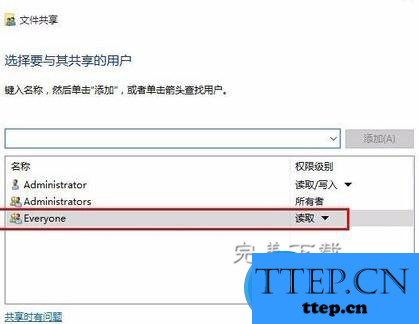
点击共享按钮,在出现的对话框中启用网络发现和共享(下载网络共享软件,访问http://www.wmzhe---/heji/wangluogongxiangruanjian/)
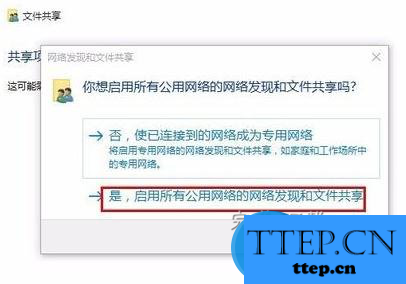
进行测试win+R输入:\\IP地址,就把该ip地址所有共享的都显示出来了。
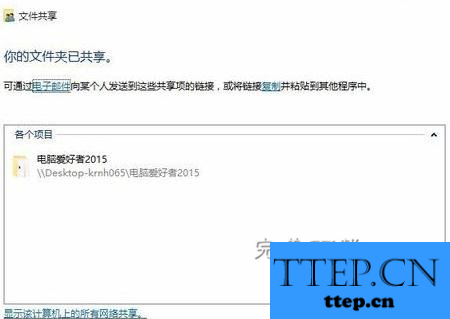
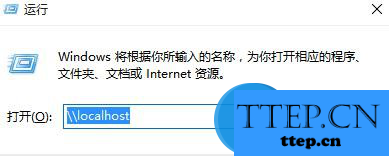

以上就是“win10建立局域网共享文件的方法”介绍,希望对大家有所帮助。
win10建立局域网共享文件的方法
首先要找到共享的文件,如下图用资源管理器打开
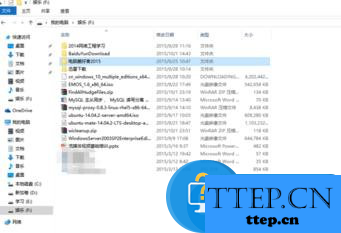
在你要共享的文件夹或者打印机上鼠标右键,然后再点【共享】---【特定用户】
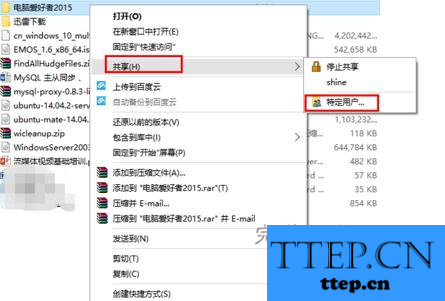
在这里选择一个要添加的用户或是组。点击【添加】
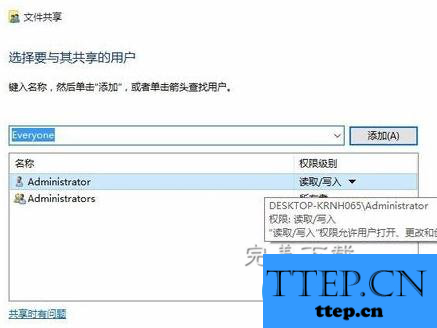
添加你想共享的用户名,如果向所有的用户开放则需要添加【Everyone】这个用户。据需要调整权限级别
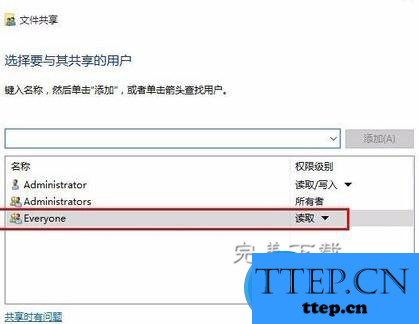
点击共享按钮,在出现的对话框中启用网络发现和共享(下载网络共享软件,访问http://www.wmzhe---/heji/wangluogongxiangruanjian/)
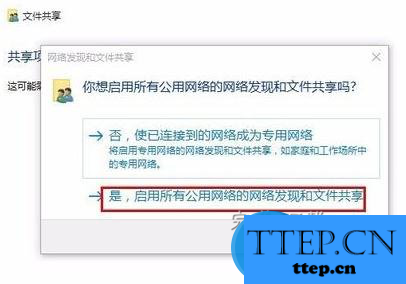
进行测试win+R输入:\\IP地址,就把该ip地址所有共享的都显示出来了。
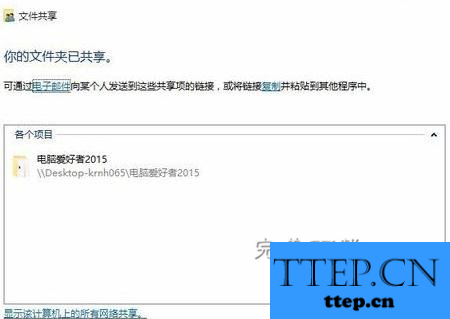
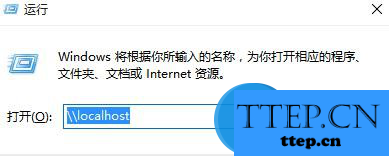

以上就是“win10建立局域网共享文件的方法”介绍,希望对大家有所帮助。
- 上一篇:电脑打开软件会提示“libeay32.dll丢失”的处理办法
- 下一篇:没有了
- 最近发表
- 赞助商链接
